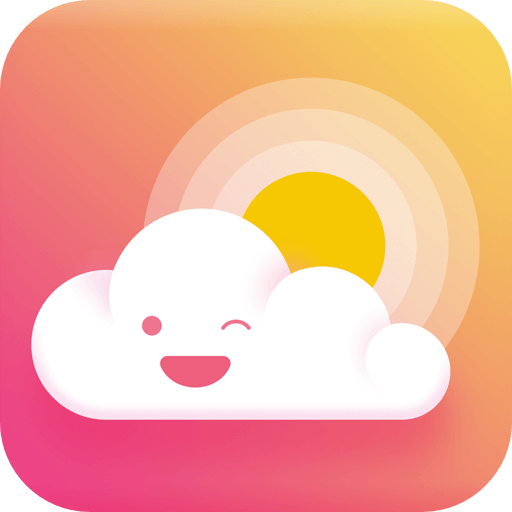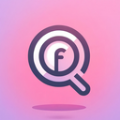PS怎么快速拉正图片人物 图片人物快速拉正教程
发布时间:2020-11-24 17:03:10来源:pi7手游网作者:匿名
Photoshop软件功能非常强大,是小伙伴们办公的好助手,那遇到一些情况需要小伙伴们快速拉正图片中的人物的时候,我们该怎么用PS软件制作呢?下面佩琪小编给大家带来详细图文教程,有需要的小伙伴不要错过哦~
PS相关推荐:

PS怎么快速拉正图片人物:
1、找到标尺工具,沿着对角拉一条直线
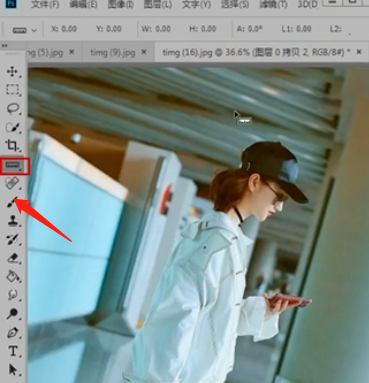

2、点击上方拉直图层后,用套索工具框选空白位置


3、按Ctrl+F5内容识别一下即可

看完之后大家应该了解了吧,感兴趣的可以关注佩琪手游网了解更多软件资讯吼。
注:文中插图与内容无关,图片来自网络,如有侵权联系删除。
上一篇:酷狗大字版怎么用关键字搜索歌曲
下一篇:淘宝换货如何操作
相关推荐
2024年的天气预报软件凭借优势脱颖而出,采用全球领先的气象数据源,结合AI技术实现高精度的短时与中长期天气预报。每时每刻自动刷新,确保用户获取最新天气信息,对突发气候变化做出迅速反应,提供长达15天的天气趋势分析,便于用户提前规划生活和出行安排。通过丰富的交互体验和个性化定制功能,满足不同用户在2024年的多元化天气预报需求。
- 热门教程
- 最新教程
-
01

AI赋能新纪元iPhone16全系8GB内存手游玩家的终极福音 2024-10-24
-
02

1819macbookpro 日本评测:苹果本的轻薄与性能 2024-10-24
-
03

iPhone-14 全新体验震撼来袭 2024-10-23
-
04

免费b站在线观看人数在哪破解版:当然可以! 2024-10-18
-
05

苹果文件怎么转到电脑里 2024-10-09
-
06

爱奇艺怎么设置钱包锁 2024-09-12
-
07

wps一键删除重复项怎么删不了 2024-08-29
-
08

哔哩哔哩漫画在哪领取回归福利 2024-08-28
-
09

QQ浏览器小说如何加入书架 2024-08-14
-
010

微信变成黑色了怎么恢复 2024-08-14